Google Chrome Uzantı Ekleme ve Kaldırma Nasıl Yapılır?
Google Chrome web tarayıcısının dünyanın en yaygın kullanılan web tarayıcısı olmasının en büyük nedenlerinden biri de; uygulama mağazasının zengin oluşu. Google Chrome mağazasında yer alan uygulamalar sayesinde; ücretsiz VPN kullanabilir, reklamları engelleyebilir, tarayıcının performansını arttırabilir ve daha bir çok farklı çözüm için kullanabilirsiniz. Google Chrome Web Mağazasında yer alan uygulamalar; uzantı veya eklenti olarak isimlendirilir.
Rehberimizde sizlere; Google Chrome web tarayıcısında uzantı yükleme ve uzantı silme işlemlerini nasıl yapabileceğinizi anlatacağım.
Google Chrome’a Uzantı Nasıl Eklenir?
Google Chrome tarayıcısına uzantı ekleme işleminin, adım adım nasıl yapıldığını inceleyelim.
1. Chrome web tarayıcısını açıp, Chrome Web Mağazasına ulaşıyoruz. Yeni ve popüler uzantılar listelenecek.
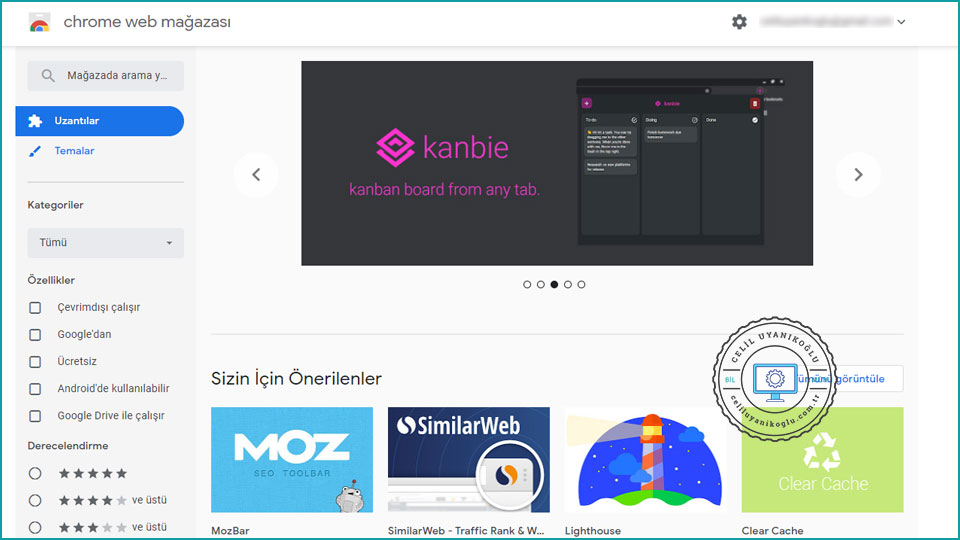
2. Mağazada arama yap kısmına tıklayıp, eklemek istediğimiz uzantının; adını veya kategorisini yazıp, Enter’a basıyoruz.
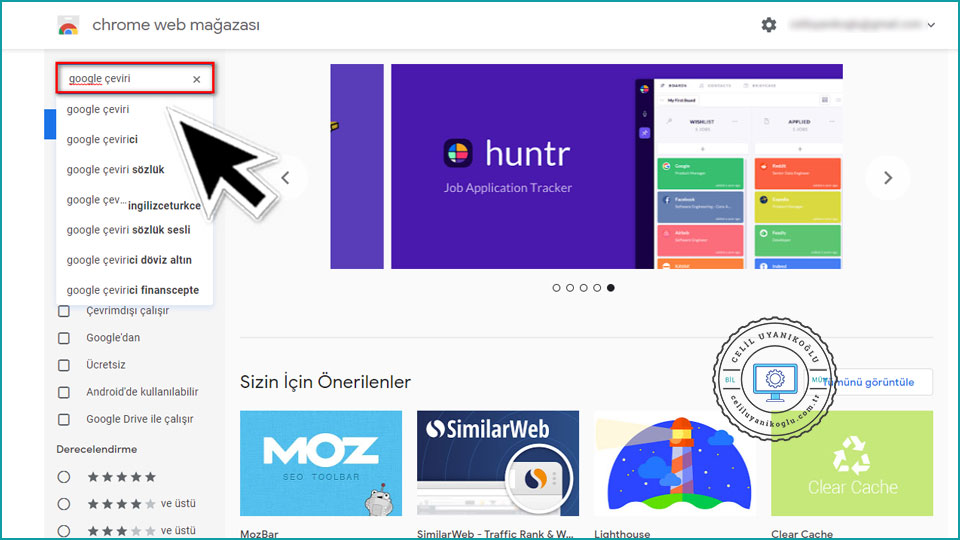
3. Çıkan arama sonuçlarından, Chrome’a kurmak istediğimizi uzantıya tıklıyoruz.
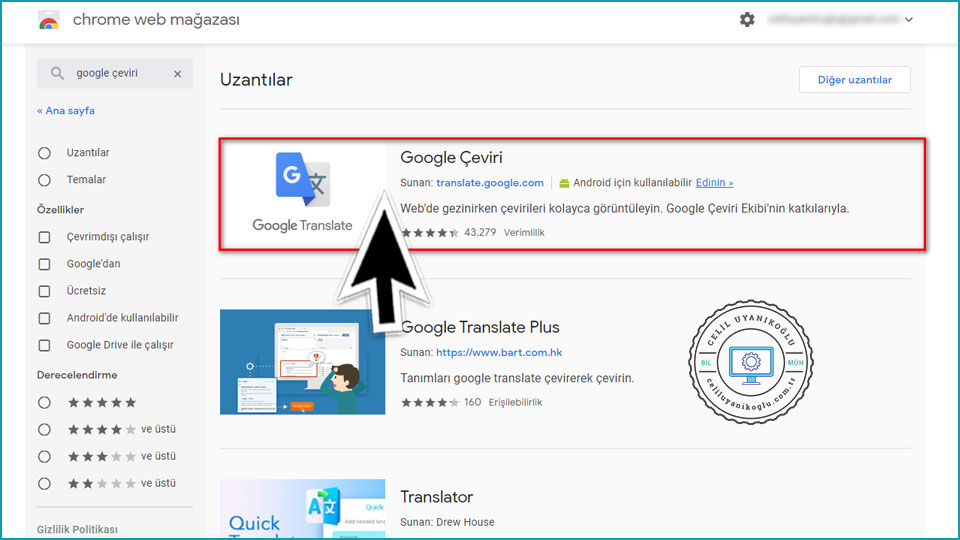
4. Gelen sayfadan uzantıyı kurmak için; Chrome’a ekle butonuna tıklıyoruz.
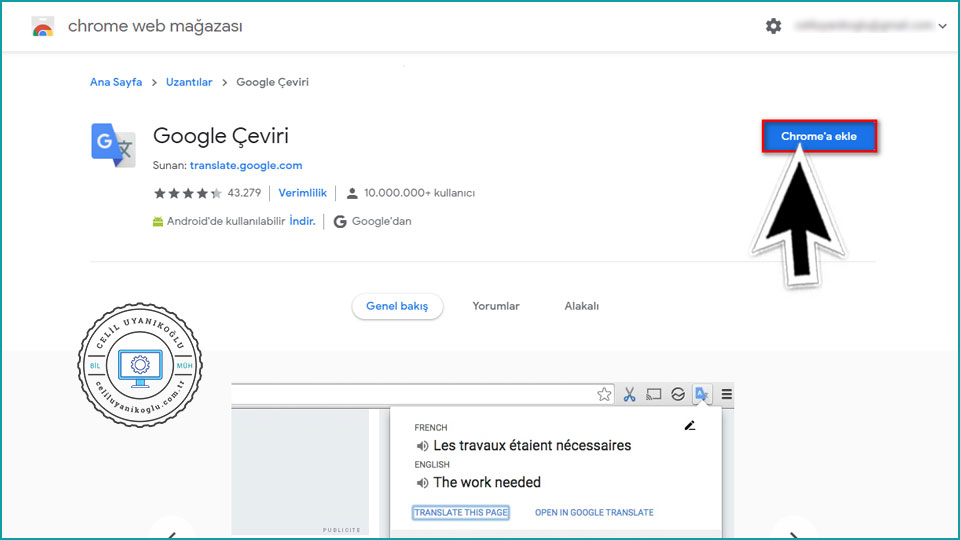
5. Chrome’a ekleyeceğimiz uzantıya, herhangi bir özel izin vermemiz gerekiyorsa bilgilendirme penceresi açılacak. Uzantı ekle butonuna tıklayarak devam ediyoruz.
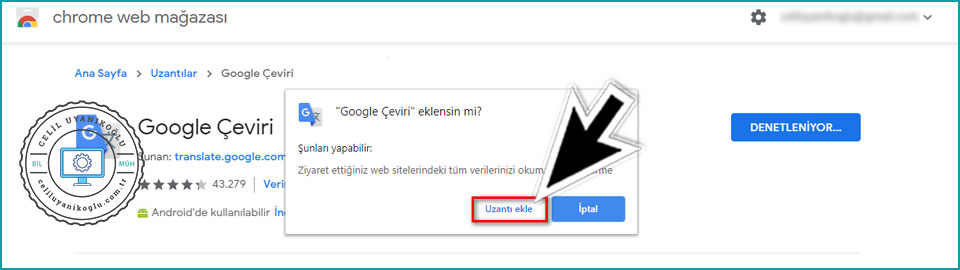
6. Uzantının kurulumu başarılı bir şekilde gerçekleşti. Şimdi kurduğumuz uzantıyı görünür hale getireceğiz. Google Chrome web tarayıcısın sağ üst kısmında yer alan; Uzantılar butonuna tıklıyoruz. Açılan seçeneklerden, yeni kurduğumuz uzantının yanında bulunan sabitleme simgesine tıklayıp, uzantıyı görünür hale getiriyoruz.
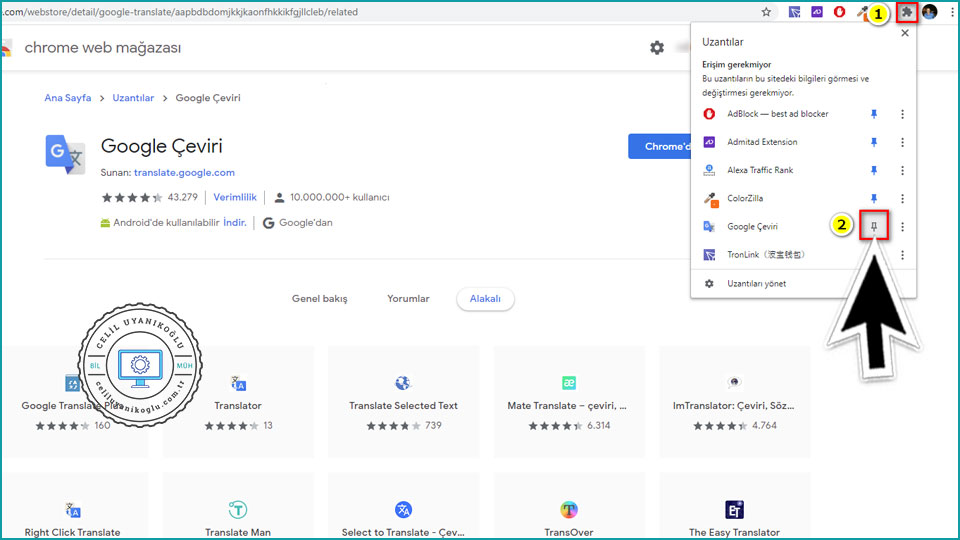
7. Eklediğiniz uzantı; tarayıcınızın sağ üst kısmındaki, uzantılar kısmına eklenmiş oldu. Kurulan uzantının yerini değiştirmek isterseniz; fare yardımı ile uzantının simgesinden tutup dilediğiniz yere alabilirsiniz.
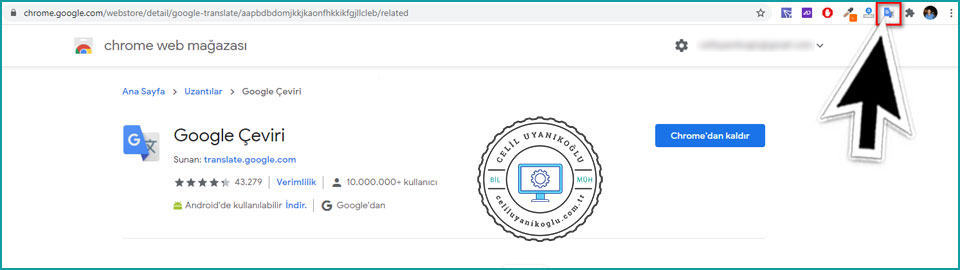
Google Chrome’da Uzantı Nasıl Kaldırılır?
Aşağıdaki adımları uygulayarak; eklediğiniz bir uzantıyı Google Chrome tarayıcısından kaldırabilirsiniz.
1. Chrome web tarayıcısını açarak, sağ üst kısımda yer alan üç nokta simgesine tıklıyoruz. Açılan menüden; Diğer araçlar -> Uzantılar seçeneğine tıklıyoruz.
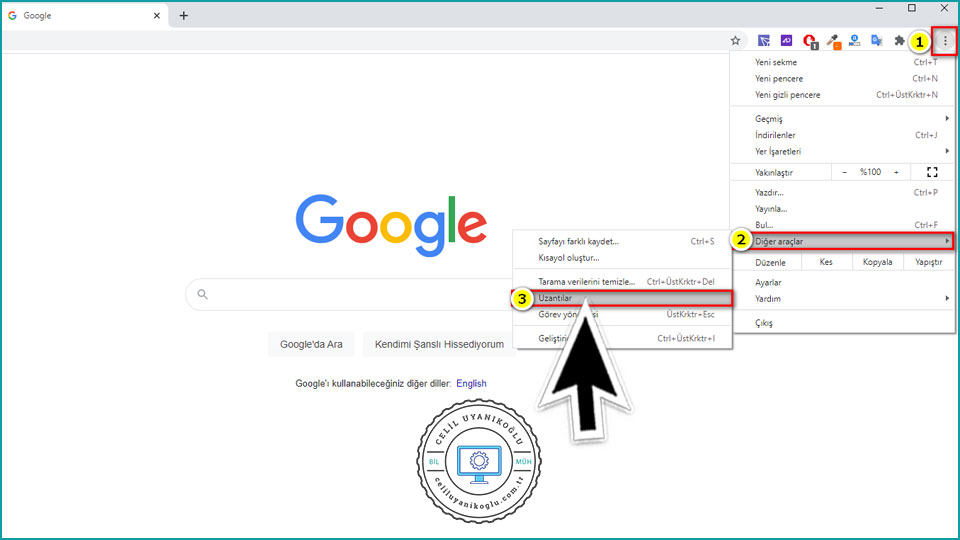
2. Chrome’a eklediğimiz uzantılar listelenecek. Kaldırmak istediğimiz uzantının altında yer alan Kaldır butonuna tıklıyoruz.
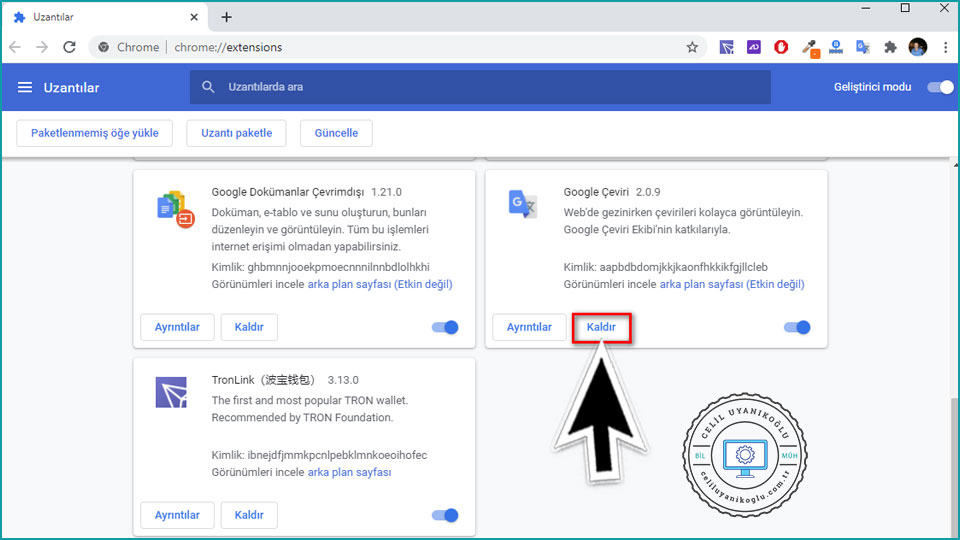
3. Onaylama diyalog penceresi açılacak. Kaldır butonuna tıklayarak işleme devam ediyoruz. İlgili uzantı, Google Chrome tarayıcısından başarılı bir biçimde kaldırılacak.
